
Sadržaj:
- Autor John Day [email protected].
- Public 2024-01-30 09:38.
- Zadnja promjena 2025-01-23 14:47.

Mnogi pisači Canon Pixma imaju mogućnost ispisa izravno na CD i DVD diskove, ali ih je Canon onemogućio. Omogućavanje samog pisača je jednostavno, ali i dalje ostajete bez OEM ladice za disk. AŽURIRANJE. Veza za sliku sada je dostupna ovdje: https://www.mediafire.com/?9cus1a0b3hcg48x Ovaj vodič prikazuje kako zaraditi jednu za nekoliko dolara, ako je uopće potrebno, jer su materijali prilično uobičajeni. Zasluge: Početna ideja pronađena je na StevesForumsima.
Korak 1: Prikupite alate i materijale

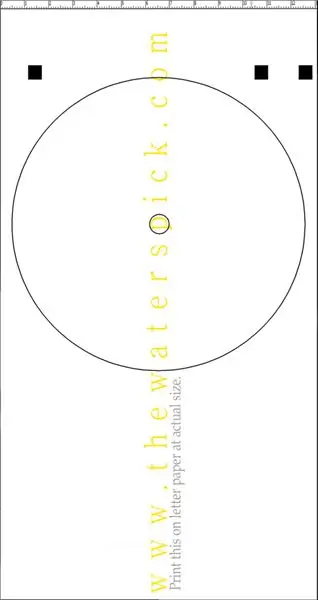

Potrebni materijali su sljedeći: 1. DVD kućište (AOL vam dobro dođe).2. Tanko (fleksibilno) vezivo od plastike. Obje plastike mogu se zamijeniti teškim (ali tankim) kartonom/matiranom pločom.3. Ljepljivi sprej ili fiksator. Umjetnici rade s ljepilom, ali otkrio sam da ljepilo za tepihe djeluje mnogo bolje jer je fleksibilnije.4. Mali komad aluminijske folije.5. Predložak ladice za CD disk (desnom tipkom miša kliknite "Spremi vezu kao"). Alati su sljedeći: 1. Razer oštrica.2. Vladar.3. Naljepci nisu obavezni, ali dobro dođu kada britvica uhvati vaš prst. Vjeruj mi.
Korak 2: Pripremite gornji sloj

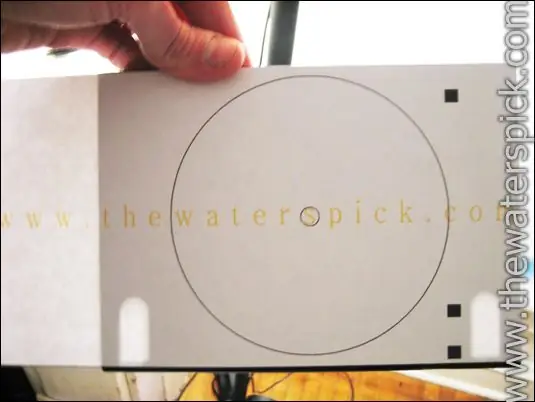
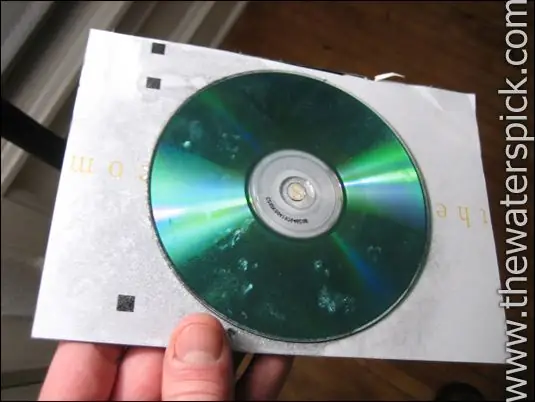
Odrežite prednji dio kućišta DVD-a- ovo je jedini dio koji koristimo od njega. Odrežite sve strane tako da imate savršeno ravan komad crne plastike. Ispišite predložak ladice za disk na običan papir, ali svakako ispišite stvarnu veličinu! Stavio sam mjerenje u cm na ladicu kako biste mogli vidjeti je li istinita veličina nakon što je ispisana. Poprskajte malo fiksatora na plastiku i zalijepite papir na nju. Pazite da papir stane na plastiku i da ne visi s obje strane. U redu je prevjesiti se pri dnu (vidi sliku). Zatim nanesite malo fiksatora na papir i na njega zalijepite stari CD/DVD. Možete koristiti predložak (izrezati unutar reda, a ne UKLJUČENO), ali smatram da je praćenje diska lakše od praćenja crte.
Korak 3: Izrežite gornji sloj

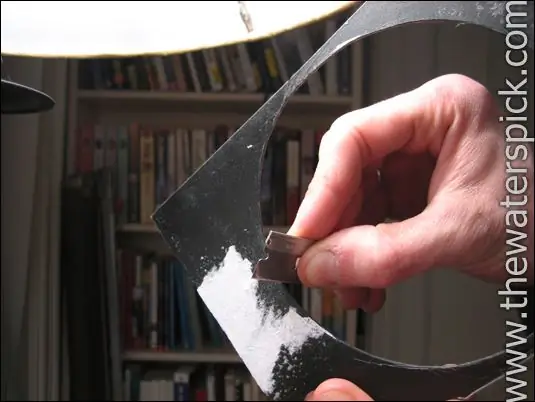
Koristeći britvicu, POLAKO prerežite disk, čineći rez dovoljno dubok da se vidi. Nastavite tako za 3 kvadrata i sve strane koje mogu biti vidljive izvan papira. Sada, ako je potrebno, izvucite papir i nastavite POLAKO rezati izvorne oznake. Ako papir nije na putu ili je zaglavljen, možete ga ostaviti. Sve što radite je napraviti sve dublje i dublje rezove dok konačno ne probije. Prebrzo postupanje će vas natjerati da nas zabrljate i izrežete izvan crte, ili ćete morati probiti plastiku i izravno u vaš prst. Imam nekoliko rezova da to dokažem. Nakon što su komadići potpuno uklonjeni, možete zagladiti rezove britvicom (na slici). Pokušajte napraviti krug dovoljno velik da stane na disk, ali ne prevelik da se disk pomiče.
Korak 4: Izrežite Botom sloj
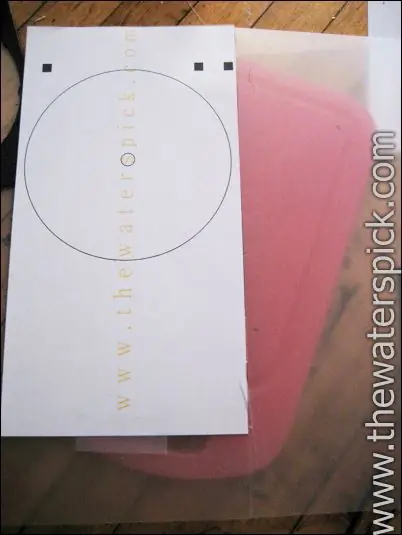
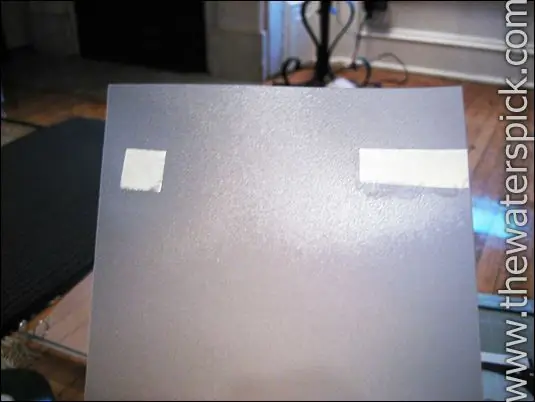
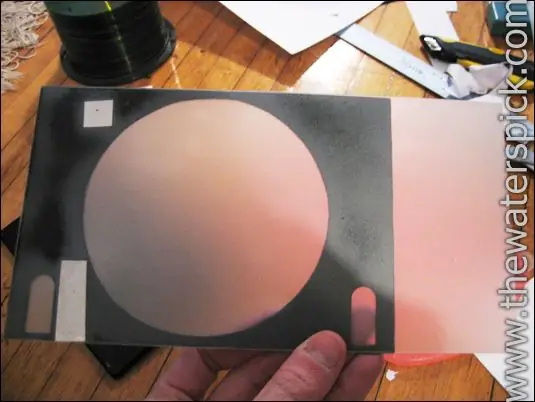

Odrežite poklopac plastičnog veziva. Ispišite drugi predložak stvarne veličine i malo ga zalijepite za poklopac plastičnog registratora. Nemojte rezati ništa iznutra, ali izrežite sve izvana tako da bude savršen pravokutnik koji pristaje predlošku. METAL ravnalo treba koristiti kao vodič. Uklonite papir iz prozirne plastike. Sada položite gornji (crni) sloj na ovaj novi plastični komad da vidite koliko se dobro slažu. Po širini bi trebali biti približno jednaki. Označite kvadrate na prozirnom listu jer ćemo morati znati gdje zalijepiti foliju. Poprskajte malo ljepila na prozirnu plastiku i zalijepite dva komada folije (sjajna strana prema gore!)- dovoljno da su rupe u crnom komadu ispunjene folijom. (vidi sliku). Folija je potrebna jer pisač traži odraz svjetla i odbit će ladicu ako je nema. Sada poprskajte NAZADNU stranu crne plastike tako da se može zalijepiti za prozirnu plastiku. Poprskajte crnu boju umjesto bistre jer ne želimo otupiti sjajnu foliju na prozirnom komadu. Raspršite dovoljno da potpuno premažete stražnju stranu crne plastike. Sada ga zalijepite na prozirnu plastiku i pomaknite ga kako biste osigurali potpuni kontakt. Posljednje slike prikazuju prednju i stražnju stranu. Sada isprobajte u pisaču pa pogledajte kako pristaje. Trebao bi biti tijesan, ali NE tijesan. Ako je uopće tijesan, samo upotrijebite britvicu i brijete se tu i tamo dok ne stane- samo malo odjednom! Ako je previše labav, nikada nećete dobiti identičan ispis pri ispisu na diskove. To mora biti gotovo savršeno od vas, imat ćete puno problema s dosljednim poravnavanjem pisača za ispravan ispis na disku. To je to, slobodno postavljajte pitanja. -Stephene.
Preporučeni:
Drveni player za diskove: 20 koraka (sa slikama)

Drveni uređaj za reprodukciju diskova: Htio sam pokazati kako funkcioniraju uređaji za pohranu podataka izgradnjom velike mašine za reprodukciju diskova. Umjesto da se temelji na svjetlosnim smetnjama poput CD playera, uređaj koji sam izgradio reproducira drvene diskove s rupama i " bez rupa " (kao
Napravite vlastite dvobojne diskove za upotrebu u Battle Areni: 4 koraka

Napravite vlastite dvobojne diskove za upotrebu u Battle Areni: Uvijek sam bio napola fasciniran dvobojnim diskovima koji se nalaze u Yugiohovoj crtanoj seriji. Kako bi bilo cool pozvati stvorenje pomoću špila karata i onda ih natjerati da ga izvedu u neku vrstu holografskog borilišta? Evo preći ću h
Otvorite i očistite pisač Canon Pixma IX6550: 5 koraka

Otvorite i očistite pisač Canon Pixma IX6550: Ovaj pisač A3 kupio sam 2011. godine, čak je i jastučić za upijanje tinte pun, ne želim ga baciti. Otvorimo ga i očistimo
Canonova ladica F za pisače Pixma-ispis izravno na CD/DVD-ove za ispis: 3 koraka

Canonova ladica F za pisače Pixma-ispis izravno na CD/DVD-ove za ispis: Kako napraviti ladicu za ispis CD-a za vaš Pixma MP600 ili drugi Canon kojem je potrebna ladica F
Napravite dosadan program koji otvara i zatvara sve vaše CD diskove: 4 koraka

Napravite dosadan program koji otvara i zatvara sve vaše CD diskove: ovo je moj prvi Instructable pa mi recite kako se mogu poboljšati. ova uputa govori vam kako napraviti dosadan program koji otvara i zatvara sve vaše CD diskove. trebat će vam: računalo sa sustavom Windows
